Jak całkowicie przenieść muzykę z iPhone'a na komputer

Muzyka może zmienić nasz nastrój jak magię, co wiele znaczy dla naszego życia. Wszyscy chcemy zsynchronizować muzykę, którą kochamy między iPhonem a komputerem. Jak wiesz, przenoszenie muzyki między iPhonem a komputerem, w szczególności z iPhone'a na komputer, nie jest tak wygodne.
Jeśli zarządzasz danymi swojego iPhone'a za pomocą iTunes, okaże się, że jest to ograniczone narzędzie. Musisz stale aktualizować wersję iTunes i iOS. Ponadto, ze względu na ochronę praw autorskich Apple, istnieje zbyt wiele ograniczeń. Ale dzięki iPhone Transfer możesz łatwo i bezpiecznie zarządzać plikami. Niezależnie od tego, czy używasz iPhone'a 12/11/XS/XR/X/8/7/6/SE, przekonasz się, że jest to łatwe do opanowania.
W tym poście pokażemy Ci proste sposoby kopiowania muzyki między iPhonem a komputerem, co nie spowoduje usunięcia muzyki.
Część 1: Przesyłanie muzyki z iPhone'a na komputer za pomocą iPhone'a Transfer
Podłącz iPhone'a
Pobierz i zainstaluj Tipard iPhone Transfer Ultimate, podłącz iPhone'a do komputera kablem USB.
Podgląd muzyki
Kliknij kartę Media na pasku po lewej stronie i kliknij kartę Muzyka w górnym menu. Zobaczysz całą muzykę, którą masz w głównym oknie, i możesz dwukrotnie kliknąć konkretny element muzyczny, aby słuchać z wyprzedzeniem.
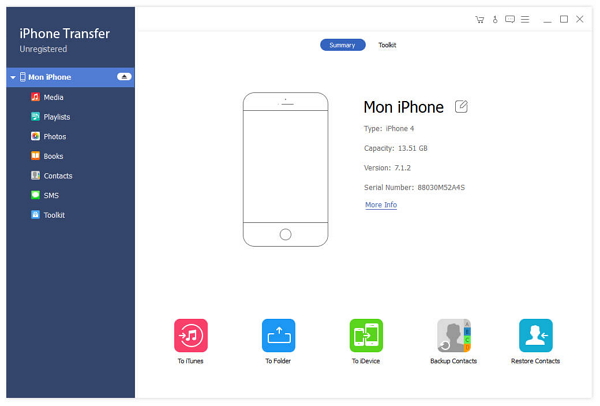
Wybierz muzykę do przesłania
Sprawdź, jakiej muzyki potrzebujesz, a następnie kliknij Eksportuj do -> Eksportuj do komputera w górnym menu, wybierz folder w wyskakującym oknie dialogowym, aby skopiować muzykę.
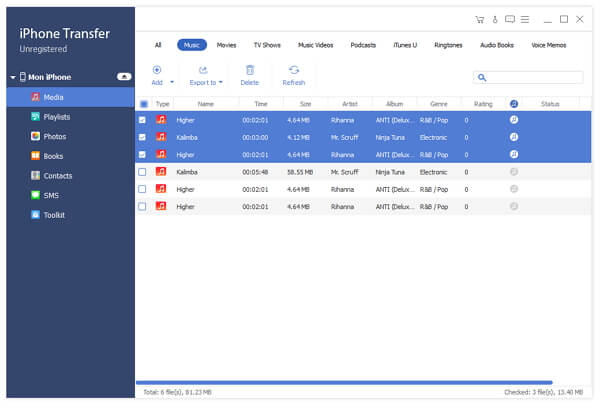
Teraz możesz łatwo i szybko uzyskać muzykę z iPhone'a na komputer. Za pomocą tego iPhone Transfer możesz również transfer danych iPhone'a obejmuje kontakty z iPhone'a do iPhone'a.
Podłącz iPhone'a
Pobierz i zainstaluj Tipard iPhone Transfer Ultimate, podłącz iPhone'a do komputera kablem USB.
Podgląd muzyki, jeśli potrzebujesz
Kliknij kartę Media na pasku po lewej stronie i kartę Muzyka w górnym menu. Cała muzyka na iPhonie pojawi się w głównym oknie. Możesz kliknąć dwukrotnie jeden z nich, aby przesłuchać z wyprzedzeniem.
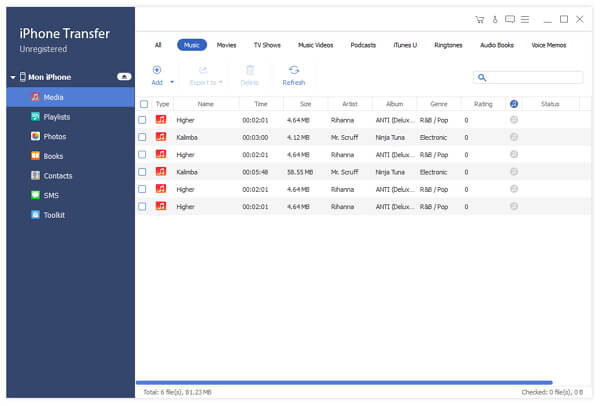
Przesyłaj muzykę z komputera na iPhone'a
Kliknij kartę Dodaj w górnym menu i wybierz utwory z wyskakującego okna, aby skopiować muzykę z komputera na iPhone'a.
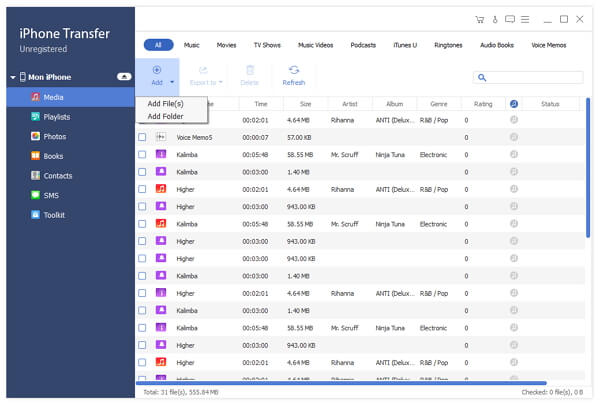
Metoda 2: Prześlij za pomocą iTunes
1. Podłącz iPhone'a do komputera kablem USB.
2. Uruchom iTunes w Twoim komputerze.
3. Zaloguj iTunes zarówno na iPhonie i PC z tym samym Apple ID.
4. Kliknij przycisk Kontynuuj w wyskakującym okienku i Zaufaj komputer na twoim iPhone'ie.
5. Wybierz swój iPhone, kliknij Podsumowanie w obszarze Ustawienia na pasku po lewej stronie i znajdź Opcje panel w głównym oknie. Odznacz opcję "Automatycznie synchronizuj, gdy ten iPhone jest podłączony", zaznacz "Ręcznie zarządzaj muzyką i wideo", a następnie kliknij przycisk Zastosuj po prawej stronie paska magazynowania.
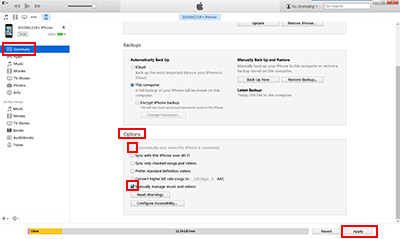
6. kliknij Muzyka w obszarze Moje urządzenie, a następnie kliknij Edytuj listę odtwarzania w prawym górnym rogu głównego okna.
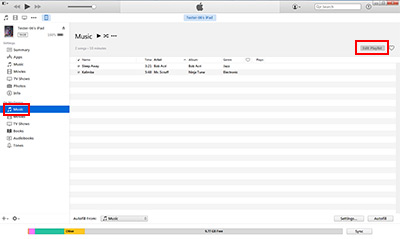
7. Przeciągnij muzykę, którą chcesz, do prawego okna.
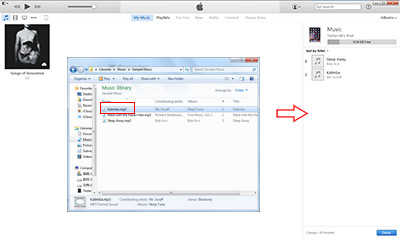
Jeśli po prostu przesyłasz muzykę z komputera na iPhone'a, możesz to zrobić za pomocą iTunes. Ale z Tipard iPhone Transfer możesz też przesyłaj muzykę z iPhone'a na iPhone'a jak również z powrotem iPhone'a.

- Przesyłaj muzykę swobodnie pomiędzy iPhonem i komputerem
- Synchronizuj dane iPhone'a takie jak muzyka / wideo / kontakty / zdjęcia / książki z iTunes / komputerem
- Przesyłaj pliki bezpośrednio między urządzeniami z iOS
- Obsługa wszystkich urządzeń z systemem iOS - iPhone, iPad, iPod Touch
- Wysoce kompatybilny z systemem iOS 17







